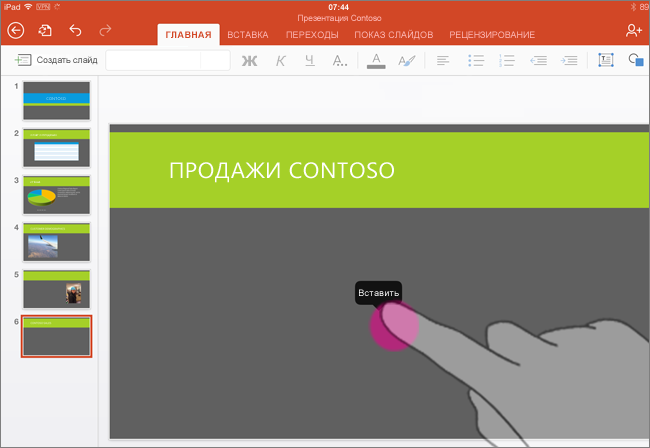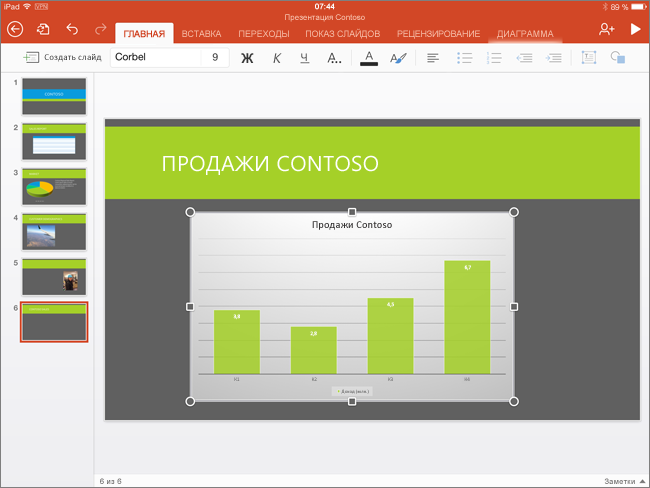Примечание: Мы стараемся как можно оперативнее обеспечивать вас актуальными справочными материалами на вашем языке. Эта страница переведена автоматически, поэтому ее текст может содержать неточности и грамматические ошибки. Для нас важно, чтобы эта статья была вам полезна. Просим вас уделить пару секунд и сообщить, помогла ли она вам, с помощью кнопок внизу страницы. Для удобства также приводим ссылку на оригинал (на английском языке) .
В этой версии PowerPoint или Word не удается создать диаграмму. Однако можно создавать диаграммы в Excel и скопируйте его в презентацию или документ.
-
Откройте Excel и выберите книгу, в которой находится на диаграмме.
-
Коснитесь диаграммы в любом месте, чтобы выбрать ее, а затем нажмите Копировать.

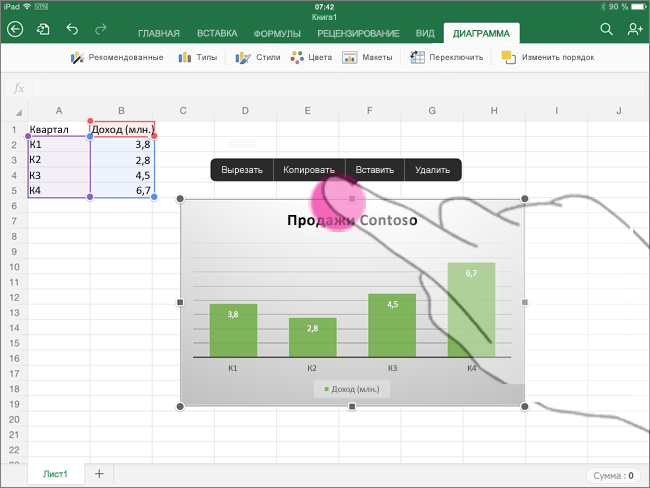

-
Перейдите в приложения и перейдите к слайду или документ которой вы хотите вставить диаграмму.
-
Коснитесь на слайде или в документе и нажмите кнопку Вставить.